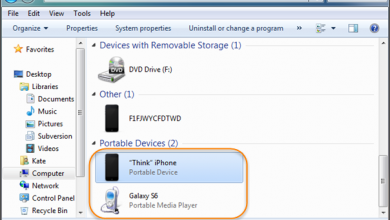Как перенести фотографии с iPhone на Android

[ad_1]
Как перенести фотографии с iPhone на Android? Прочтите этот пост, чтобы узнать, как быстро перенести изображения с iPhone на телефон Android.
Советы по переносу Android
Данные Android в другое хранилище
С тех пор, как разработчики мобильных телефонов оснастили мобильные телефоны качественными камерами, люди не могут не запечатлеть даже самые крошечные моменты жизни. Эти изображения хранят годы воспоминаний, которые они будут хранить вечно. Вот почему люди не хотят терять эти изображения, когда переключаются с одного телефона на другой. Однако, если вы когда-либо использовали iPhone, вы должны знать, что перенести фотографии с iPhone на телефон Android — непростая задача.
Обычно перенос фотографий между двумя разными устройствами очень прост с помощью кабеля для передачи данных или облачного хранилища. Однако, поскольку iPhone и Android имеют разные операционные системы, становится сложно передавать изображения с устройства iOS на устройство Android. Таким образом, вам понадобится стороннее программное обеспечение для передачи фотографий с iPhone на Samsung или любое другое устройство Android.
В этом посте мы покажем вам простые способы переноса фотографий с iPhone на Android.
Как перенести фотографии с iPhone на Android
Есть разные способы передачи изображений между двумя или более устройствами. Вот пять различных способов научить вас передавать фотографии с iPhone на Samsung или любое другое устройство Android, такое как Oppo или Huawei.
1. Используйте сторонний инструмент передачи на рабочем столе.
Этот метод сильно отличается от остальных способов, упомянутых ниже. Вам не нужно загружать какие-либо приложения на свои телефоны. Установка инструмента передачи позволяет передавать изображения, а также контакты, SMS, видео и музыкальные файлы. Эти сторонние приложения совместимы как с устройствами iOS, так и с Android, поэтому вам не нужно устанавливать соответствующие драйверы на рабочий стол. Здесь мы перечислили AnyDroid в качестве примера, который вы можете использовать для передачи фотографий с iPhone на Samsung или другие устройства Android.
AnyDroid, как универсальный инструмент управления данными Android, может предоставить вам следующие возможности для передачи фотографий с iPhone на Android:
- Вы можете получить прямой доступ ко всем объектам фотографий на iPhone, выбрать то, что хотите, и переместить их на свое устройство Android всего за 1 клик.
- Гарантированная сверхбыстрая скорость передачи — 1500 фотографий за 3 минуты.
- AnyDroid, лучший инструмент для переключения с iPhone на Android, не только поддерживает передачу фотографий, но также включает контакты, сообщения, песни, видео, заметки и многое другое.
После переноса вы также можете легко управлять всеми данными на вашем Android. Почему бы не попробовать сейчас?
Как перенести фотографии с iPhone на Android с компьютера? Выполните следующие простые шаги для передачи изображений с iPhone на Android через AnyDroid:
Шаг 1: Загрузите и установите AnyDroid на свой рабочий стол. Запустите его, как только он будет установлен, и подключите свой iPhone и устройства Android к компьютеру.
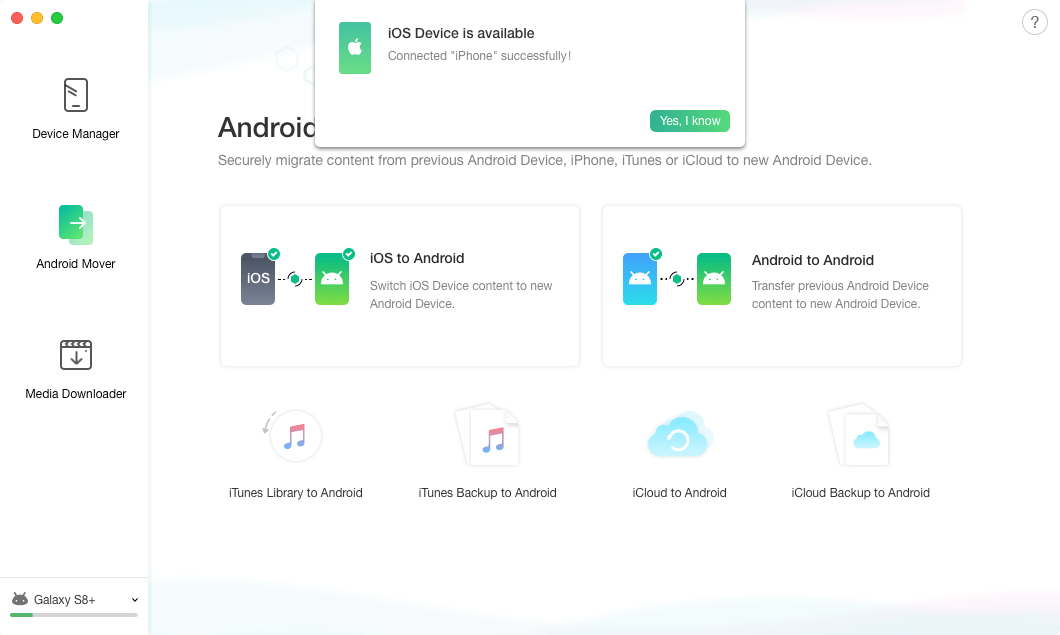
Выберите Android Mover и iOS на Android
Шаг 2: Выберите категории, связанные с фотографиями, и нажмите «Далее», чтобы начать передачу.
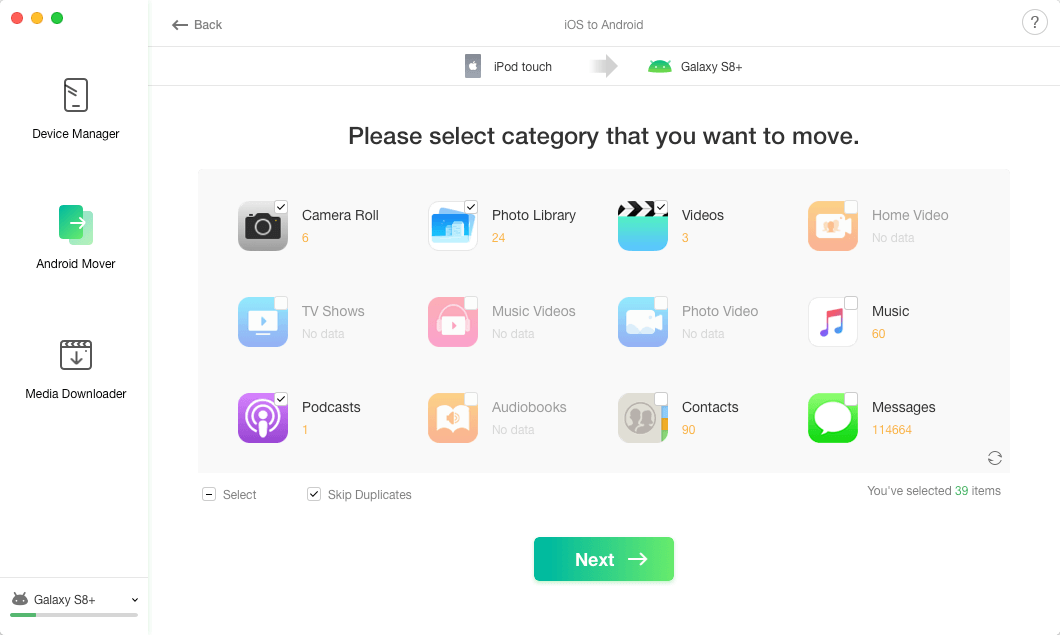
Выберите фотографии для передачи
Шаг 3. Через несколько минут вы увидите, что передача успешно завершена.

Перенести фотографии с iPhone на Android успешно
Теперь вы можете проверить эти фотографии на своем Android-устройстве. Кроме того, вы можете использовать AnyDroid для управления данными на ваших устройствах.
2. Используйте метод перетаскивания
Старинный метод перетаскивания — отличный вариант для переноса фотографий с iPhone на устройство Android. Чтобы выполнить этот метод, вам необходимо установить драйверы устройств Android и iOS на устройство Windows.
Как перенести фотографии с iPhone на Android с помощью перетаскивания? Следуйте этим простым шагам:
Шаг 1. Подключите устройство iOS и устройство Android к компьютеру с помощью соответствующих USB-кабелей. Зайдите в «Мой компьютер», где вы увидите оба драйвера устройств.
Шаг 2. Откройте хранилище iPhone в новом окне и откройте другое окно для хранилища устройства Android.
Шаг 3: Найдите папку изображений на вашем iPhone и выберите нужные фотографии, которые вы хотите передать.
Шаг 4. Перетащите фотографии в папку мобильных изображений Android.
Вот и все!
Если вам нужно переместить большой объем файлов, то вместо прямого перетаскивания на Android сначала скопируйте файлы на свой компьютер, а затем перетащите их на устройство Android.
3. Используйте облачное хранилище.
Используйте облачное хранилище, доступное как для iPhone, так и для Android, например Google Drive, Dropbox или One Drive. Эта служба облачного хранилища предназначена для того, чтобы благодарить файлы на разных устройствах и хранить их в одном месте для легкого доступа с любого устройства. Эти средства также позволяют вам обмениваться большими файлами, позволяя вам сотрудничать с другими. Более того, помимо совместного использования и погружения, вы также можете редактировать файлы, находящиеся на Google Диске, Dropbox или OneDrive.
Как перенести фотографии с iPhone на Android с помощью облачных хранилищ? Выполните следующие действия, чтобы перенести изображения с iPhone на устройство Android с помощью Google Диска, Dropbox или One Drive:
Шаг 1. Установите Dropbox на свое устройство iOS и запустите приложение.
Шаг 2. Синхронизируйте хранилище вашего устройства с облачным хранилищем. Ваши фотографии автоматически загрузятся в облако.
Шаг 3. Теперь загрузите и установите приложение облачного хранилища на свое устройство Android или войдите на веб-сайт.
Шаг 4. Теперь перейдите к изображениям и загрузите все изображения, которые вы хотите, на свое устройство Android.
Таким образом, облачные хранилища позволяют передавать фотографии с iPhone на Android, не опасаясь потери файлов.
4. Загрузите стороннее приложение для передачи файлов на свой телефон.
Использование стороннего приложения для передачи файлов — это, пожалуй, один из самых простых способов переноса фотографий или любых других данных с iPhone на устройство Android. Сторонние приложения для передачи данных позволяют переносить данные с iPhone на Android одним щелчком мыши. Все, что вам нужно, это приложение для передачи, например AnyTrans: Send Files Anywhere.

AnyTrans: отправляйте файлы куда угодно
Как перенести фотографии с iPhone на Android с помощью приложений для переноса мобильного телефона? Выполните следующие простые шаги, чтобы перенести изображения с iPhone на Android через приложение для переноса:
Шаг 1. После того, как вы загрузили и установили приложение, откройте его на обоих устройствах, то есть на iPhone и Android.
Шаг 2. На вашем iPhone перейдите на вкладку «Фото» в приложении и выберите изображения, которые хотите перенести.
Шаг 3: Нажмите и перетащите, чтобы выбрать несколько фотографий. Вы также можете передавать отдельные изображения.
Шаг 4: Нажмите кнопку «Отправить», чтобы передать файлы.
Шаг 5: Откройте приложение на своем устройстве Android и получите изображения.
Некоторым приложениям потребуются коды или пин-код для аутентификации передачи. Это необходимо для обеспечения безопасности ваших файлов.
5. Используйте Google Фото.
Google Фото — это универсальный сервис для обмена и хранения фотографий от Google. Это приложение доступно на нескольких платформах, включая iOS и Android. Выполните следующие действия, чтобы переместить фотографии с iPhone на телефон Android с помощью Google Фото:
Как перенести фотографии с iPhone на Android с помощью приложения Google Фото? Выполните следующие простые шаги, чтобы перенести изображения с iPhone на Android с помощью Google Фото:
Шаг 1. Перейдите в Google Фото. Войдите, если вы еще не вошли в свою учетную запись Google.
Шаг 2. Когда вы откроете Google Фото, все ваши резервные копии фотографий и видео будут присутствовать в вашей учетной записи Google.
Шаг 3. Если резервной копии нет, синхронизируйте Google Фото на своем iPhone.
Шаг 4: Google создаст резервную копию всех изображений и видео, имеющихся на вашем iPhone.
Шаг 5: Войдите с той же учетной записью Google в Google Фото на своем устройстве Android и синхронизируйте приложение.
Шаг 6. Все резервные копии изображений и видео iPhone будут доступны на вашем устройстве Android в Google Фото.
Шаг 7: Загрузите нужные изображения на свое устройство Android.
Ну вот и все. С помощью этих пяти простых методов вы можете без проблем перемещать изображения с iPhone на Android.
Вывод
Несмотря на эволюцию взаимосвязей и цифровых изображений, обмен изображениями между устройствами, работающими на разных платформах, всегда непросто. Итак, переключаетесь ли вы с iPhone на Android, используете ли вы два разных устройства или хотите поделиться фотографиями с друзьями или семьей, вы можете использовать вышеупомянутые методы для передачи изображений с iPhone на Android.
[ad_2]